최상의 솔루션은 바이러스 백신 재설치입니다.
- avp.exe 프로세스는 Kaspersky 바이러스 백신 소프트웨어에 연결되어 있습니다.
- 주저하지 말고 아래에 설명된 대로 모든 관련 프로세스를 종료하고 문제가 해결되는지 확인하십시오.
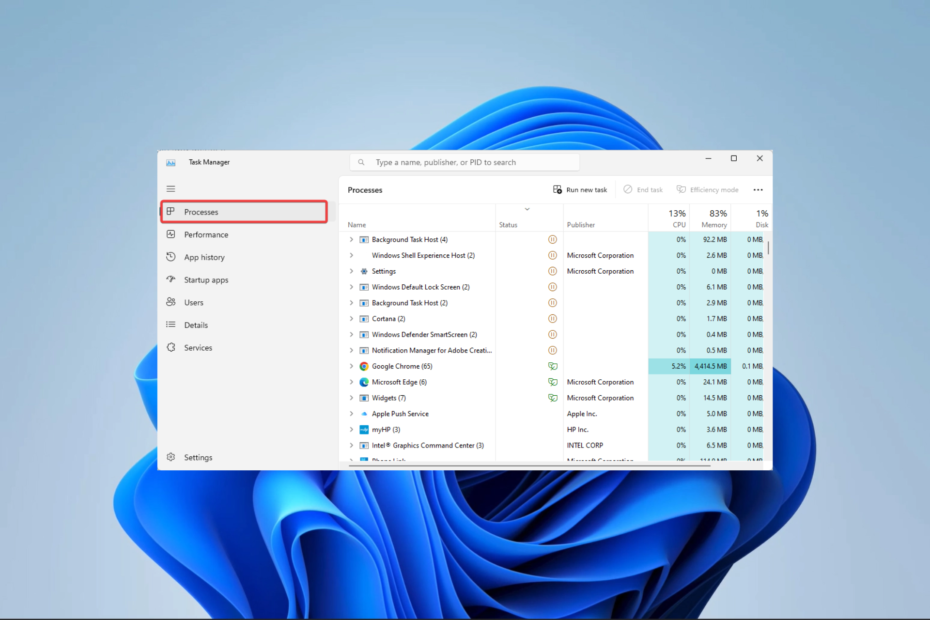
엑스다운로드 파일을 클릭하여 설치
- Outbyte 드라이버 업데이터를 다운로드합니다.
- PC에서 실행 문제가 있는 모든 드라이버를 찾습니다.
- 그런 다음 클릭 선택한 항목 업데이트 및 적용 최신 드라이버 버전을 얻으려면.
- OutByte Driver Updater가 다운로드되었습니다. 0 이번 달 독자 여러분.
컴퓨터에서 많은 RAM을 사용하는 것을 발견하고 avp.exe를 발견한 경우 이것이 무엇이며 해결 방법이 궁금할 수 있습니다.
따라서 이 기사에서는 실행 파일을 자세히 살펴보고 기능을 설명하고 관련 문제에 대한 실용적인 솔루션을 제공합니다.
avp.exe 란 무엇입니까?
avp.exe 프로세스는 Kaspersky 바이러스 백신 소프트웨어에 연결됩니다. 이 잘 알려진 사이버 보안 도구는 맬웨어, 바이러스 및 기타 인터넷 위험에 대한 방어 기능을 제공합니다. 바이러스 백신 엔진은 avp.exe 프로세스에 의해 실행되는 컴퓨터에 대한 실시간 보호를 제공합니다.
그러나 다음과 같은 이유로 avp.exe 높은 메모리 사용량이 발생할 수 있습니다.
- 실시간 스캐닝 – 실시간 검색과 같은 활동은 리소스를 많이 사용하며 메모리 사용량이 급증할 수 있습니다.
- 바이러스 검사 – 시스템에서 바이러스 검사를 실행하면 avp.exe가 더 많은 메모리를 사용하여 스파이크가 발생합니다.
- 오래된 바이러스 백신 프로그램 – 앱이 예상만큼 효율적이지 않기 때문에 오래된 앱을 사용하는 일부 사용자에게는 메모리 스파이크가 일상적으로 발생합니다.
- 하드웨어 문제 – 마지막으로 다양한 하드웨어 문제 응용 프로그램을 활성화하거나 사용할 때 컴퓨터의 효율성이 떨어지고 메모리 사용량이 발생할 수 있습니다.
avp.exe 높은 메모리 사용량을 어떻게 수정합니까?
계속하기 전에 다음 해결 방법을 시작해야 합니다.
- 장치에서 맬웨어로 인한 메모리 스파이크 가능성을 배제하려면 바이러스 검사를 실행하십시오. 이미 설치된 Kaspersky 또는 다른 프로그램을 사용할 수 있습니다. 강력한 바이러스 백신.
- 컴퓨터를 다시 시작하십시오. 이 단계는 스파이크를 유발할 수 있는 문제가 있는 프로세스를 종료할 수 있습니다.
- 스파이크를 유발할 수도 있으므로 하드웨어 결함, 특히 RAM에 결함이 있는지 확인하십시오.
사전 솔루션이 중단되면 더 자세한 수정으로 진행할 수 있습니다.
1. 바이러스 백신 프로그램을 다시 설치하십시오.
- 누르다 윈도우 + 아르 자형 를 열려면 달리다 대화.
- 유형 appwiz.cpl 그리고 때리다 입력하다.
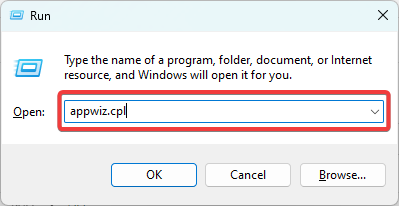
- 를 클릭하십시오 카스퍼스키 프로그램 목록에서 바이러스 백신을 선택하고 제거 단추. 마법사의 지시에 따라 제거를 완료한 다음 컴퓨터를 다시 시작하십시오.
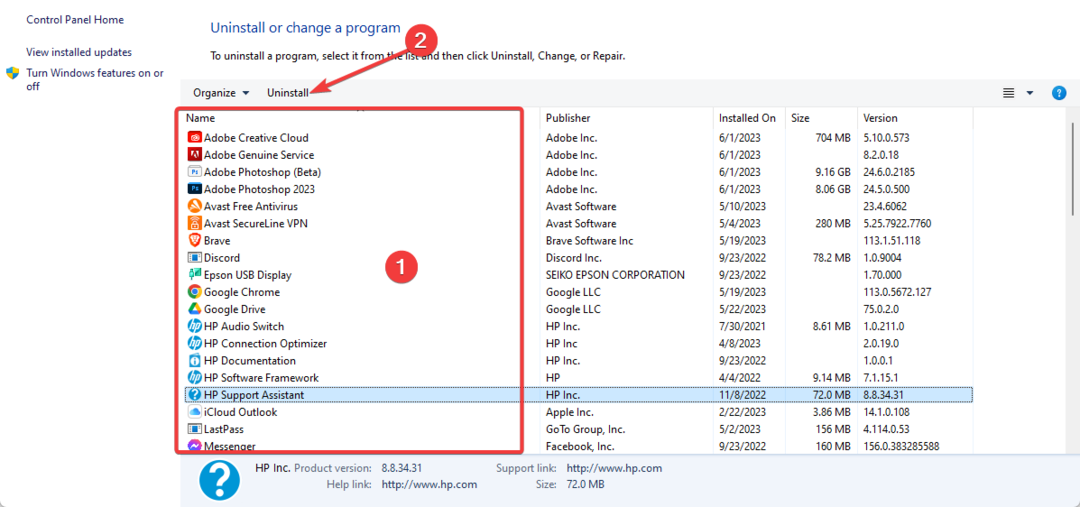
- 카스퍼스키 새 버전 다운로드 그리고 그것을 설치하십시오.
- 컴퓨터를 다시 시작하고 avp.exe 높은 메모리 사용량이 수정되었는지 확인합니다.
- 누르다 Ctrl 키 + 옮기다 + Esc 를 열려면 작업 관리자.
- 를 클릭하십시오 프로세스 왼쪽 창의 옵션.
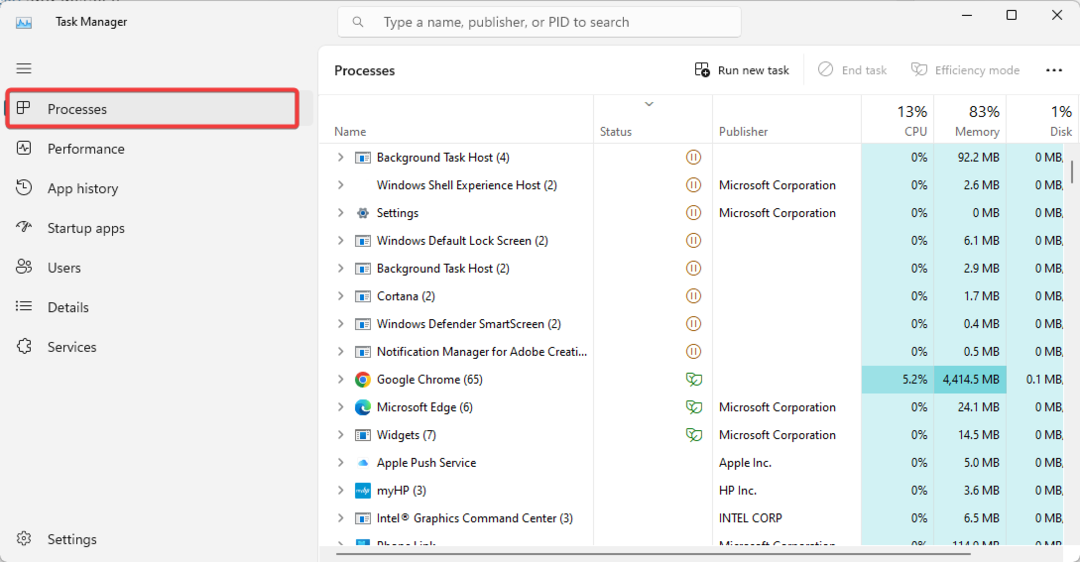
- 에 이름 열, 아무거나 클릭 카스퍼스키 프로세스를 클릭하고 작업 끝내기 단추.
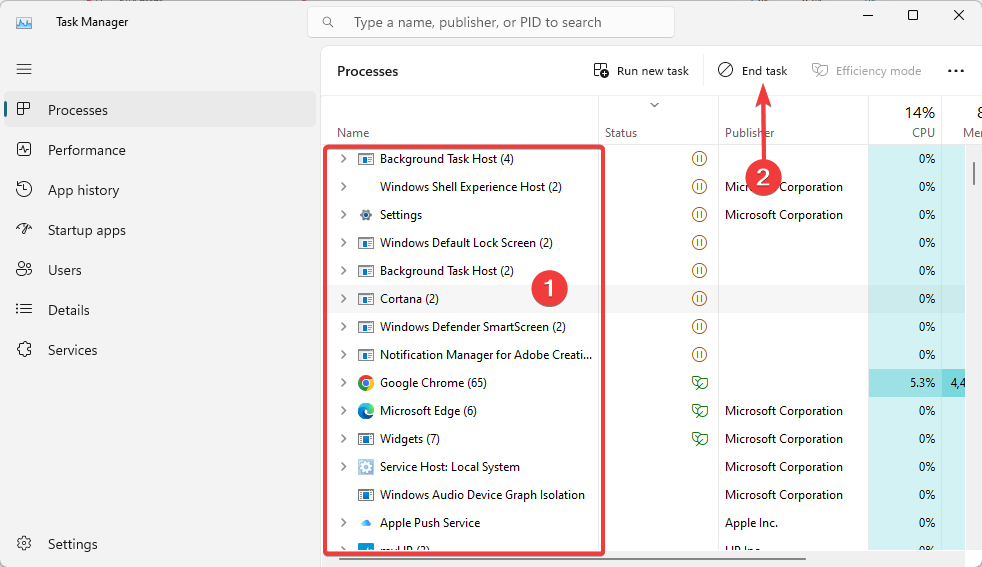
- 마지막으로 가능한 한 많은 Kaspersky 프로세스에 대해 3단계를 반복한 다음 avp.exe 문제가 해결되는지 확인합니다.
- Windows 보안에 알 수 없음이 표시됩니까? 이유는 다음과 같습니다.
- Windows Defender와 Norton: 어느 것을 사용해야 합니까?
이 가이드에서 논의할 내용은 여기까지입니다. 이 avp.exe 메모리 증가는 바이러스 백신 주변을 방해하므로 다른 사용을 고려할 수 있습니다. 멀웨어 솔루션.
마지막으로 댓글 섹션에서 알고 있는 다른 수정 사항이 있는지 알려주십시오. 우리 독자들은 당신의 의견을 듣고 싶어할 것입니다.
여전히 문제가 있습니까? 이 도구로 문제를 해결하세요.
후원
일부 드라이버 관련 문제는 맞춤형 드라이버 솔루션을 사용하여 더 빠르게 해결할 수 있습니다. 여전히 드라이버에 문제가 있는 경우 간단히 설치하십시오. OutByte 드라이버 업데이터 즉시 시작하고 실행하십시오. 따라서 모든 드라이버를 업데이트하고 다른 PC 문제를 즉시 해결할 수 있습니다!
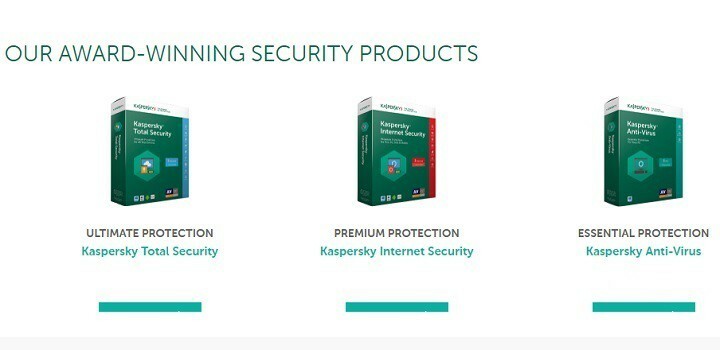
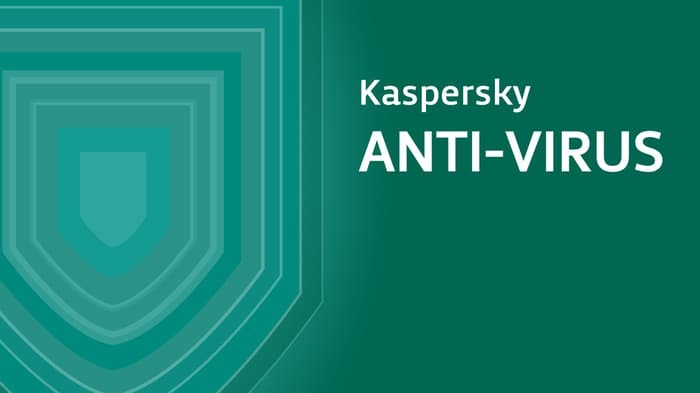
![TDSSKiller가 Windows 10에서 실행되지 않으면 어떻게해야합니까? [쉬운 수정]](/f/164a5df28f575e719ff4208a08b3422d.jpg?width=300&height=460)